建立流量来源设备
若不需要或无法取得特定来源设备的详细流量数据,请使用 [流量来源设备] 对话框手动建立 SNMP 来源设备。
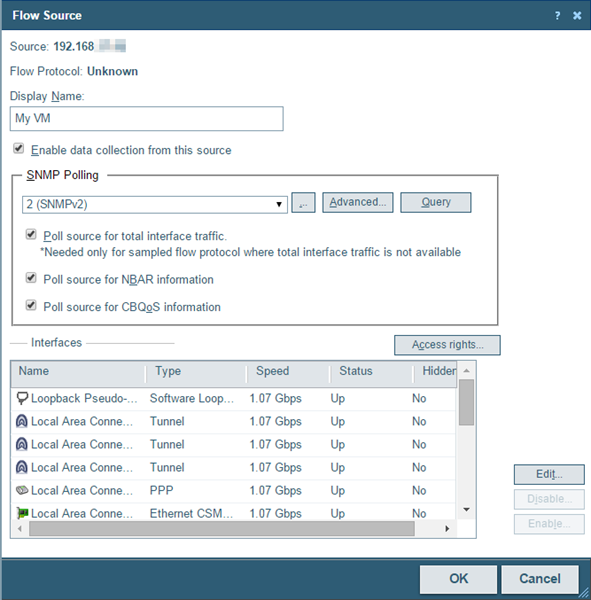
您可手动建立流量来源设备,并配置让设备利用 SNMP 收集以下数据类型:
- 传入/传出网络接口数据的总数。
- CBQoS 信息。
- NBAR 数据的总数。
若要建立 SNMP 来源设备:
- 前往 [流量来源设备] 建立对话框 ([流量监控工具] > [来源])。
- 单击 [建立来源]。此时会出现 [流量来源设备] 对话框。
- 指定并启用流量来源设备。
- 在 [来源 IP 地址] 对话框中,输入要成为 流量监控工具 来源设备的设备 IP 地址。
- 在 [显示名称] 对话框中,输入流量来源设备使用的名称以资标识。
- 选择 [从这个来源收集数据] (需要一组来源设备许可证)。
- 设定 SNMP 选项。
注释 流量监控工具 利用 SNMP 查询来源设备的网络接口信息。
- 选择适当的 SNMP 认证。若您要用的认证不在列表中,请单击浏览按钮 ([...]) 打开认证库。如需了解如何配置认证,请参阅使用认证。
- 若要设定高级选项 (如超时值和重试次数),请单击 [高级]。此时会出现 [高级] 对话框。选择适当的值,然后单击 [确定],返回 [流量来源设备] 对话框。
- 选择 [查询] 可利用 SNMP 查询路由器,取得可用网络接口的最新名称与速度。
- 选择您要利用 SNMP 轮询操作收集的数据。
- 若要收集网络接口整体数据,请选择 [轮询来源以取得网络接口总传输流量] (通常不需要用到这个选项)。
- 若要收集 NBAR 信息,请选择 [轮询来源以取得 NBAR 信息]。
- 若要收集 CBQoS 信息,请选择 [轮询来源以取得 CBQoS 信息]。
- 配置各网络接口的速度。计算处理能力占网络接口总速度的百分比时,需要用到这个数字。
- 选择网络接口,然后单击 [编辑]。此时会出现 [流量网络接口] 对话框。
- 选择 [在 Flow Monitor 首页和相关菜单选项中隐藏此网络接口],即可让 流量监控工具 首页和 流量监控工具 的其他菜单选项隐藏所选网络接口。本选项让您只显示符合带宽监控需求的网络接口。
注释 系统依默认会隐藏 Null(0) 的网络接口名称,因为这些并不是真正的来源网络接口。Null(0) 网络接口负责显示路由器舍弃或路由器生成的传输流量。ifIndex 在两种情况下都是 0,所以我们按照默认惯例将网络接口命名为 Null,因为网络接口并不存在。若要将 Null(0) 网络接口信息显示成来源网络接口,请务必取消 [在流量监控工具首页和相关配置属性中隐藏此网络接口] 选项的勾号。
- 选择 [指定此网络接口的自定义速度]。此时会启用 [输入] 和 [输出] 对话框。
- 在 [输入] 和 [输出] 中,输入网络接口的速度上限 (bps)。以 bps 为单位的常见网络接口速度有:
- 1 Gbps = 1,000,000,000 bps
- 100 Mbps = 100,000,000 bps
- 10 Mbps = 10,000,000 bps
- 完成配置 SNMP 流量来源设备后,请单击 [确定]。此时会关闭 [流量来源设备] 对话框,并将来源设备添加 [流量来源设备] 列表。